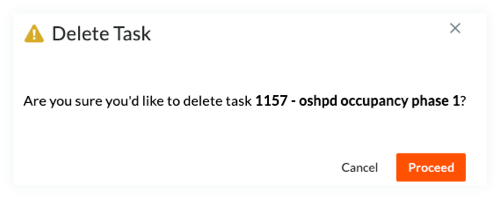Adicionar e gerenciar subtarefas para um cronograma de lookahead
Objetivo
Para adicionar e gerenciar subtarefas para cronogramas antecipados na ferramenta Cronograma do projeto.
Fundo
Um lookahead é um instantâneo do cronograma geral enviado por upload para o Procore durante uma duração especificada que varia de uma a seis semanas. O recurso de lookahead permite que as empresas gerenciem com mais detalhes as tarefas do cronograma no cronograma geral. Você pode usar um lookahead para criar subtarefas, adicionar notas às tarefas do cronograma existentes e editar tarefas do cronograma. Além disso, as tarefas do cronograma e as subtarefas de lookahead serão transferidas para cada lookahead criado se as datas se sobreporem umas às outras.
Fatores a considerar
- Permissões de usuário necessárias:
- Para adicionar e gerenciar subtarefas para uma programação antecipada:
- Permissões de "Administrador" na ferramenta Cronograma do projeto.
OU - Permissões de nível 'Somente leitura' ou 'Padrão' na ferramenta Agenda com a seguinte permissão granular habilitada em seu modelo de permissões:
- Permissões de "Administrador" na ferramenta Cronograma do projeto.
- Para adicionar e gerenciar subtarefas para uma programação antecipada:
- Informações adicionais:
- As edições e alterações feitas antecipadamente não serão refletidas no cronograma mestre.
- Pré-requisitos:
- Para gerenciar subtarefas em um lookahead, você já deve ter criado um lookahead na ferramenta Cronograma do projeto.
Gerenciar tarefas de lookahead
Os usuários podem gerenciar uma tarefa individual antecipadamente por seu progresso e status diários. É possível gerenciar as tarefas com as seguintes opções:
Nota
As subtarefas Crítica e Padrão são herdadas diretamente da tarefa principal do cronograma que foi enviada por upload para a ferramenta Cronograma do projeto. As tarefas críticas são identificadas por uma caixa vermelha e as tarefas padrão são identificadas por uma caixa azul. Os usuários não podem designar uma subtarefa como crítica ou não crítica em uma análise antecipada e as cores das caixas não podem ser modificadas.- Crítica: para marcar uma tarefa como Crítica em uma análise antecipada, clique na caixa de dia e data uma vez e uma caixa vermelha clara aparecerá.
Notas: Clique na caixa de dia e data de cada dia em que uma tarefa será executada. Uma caixa vermelha indica que uma tarefa é Crítica. - Conclusão crítica: Para marcar uma tarefa crítica como Concluída, clique na caixa vermelha clara uma segunda vez e a tarefa crítica fica vermelha.
- Padrão: para marcar uma tarefa como Padrão em uma visualização antecipada, clique no dia e na data uma vez e uma caixa azul clara aparecerá.
Notas: Clique no dia e na caixa de data para cada dia em que uma tarefa será executada. Uma caixa azul indica que uma tarefa não é crítica. - Padrão concluído: para marcar uma tarefa padrão como concluída, clique na caixa azul clara uma segunda vez e a tarefa padrão ficará azul escura.
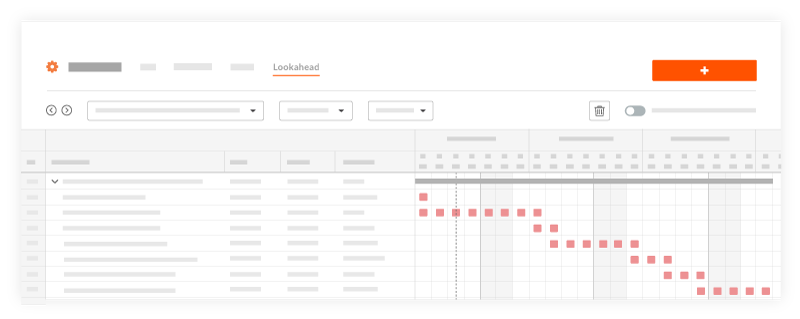
As seguintes ações também estão disponíveis:
Excluir um lookahead
- Clique em excluir lixeira
 ícone para excluir um lookahead.
ícone para excluir um lookahead.

Nota: Excluir um lookahead não afetará o cronograma geral ou outros lookaheads onde as datas se sobrepõem.
Criar uma subtarefa
- Acesse a ferramenta Cronograma do projeto.
- Clique na guia Lookaheads .
- Selecione o lookahead ao qual deseja adicionar uma subtarefa .
- Clique no ícone de adição na coluna Notas da tarefa do cronograma à qual deseja adicionar uma subtarefa e o menu Criar subtarefa aparecerá.
Nota: Clique em +Adicionar outra subtarefa para criar outra subtarefa. - Preencha o menu Criar subtarefa.
Nota: Qualquer dado dos campos "Recurso", "Empresa" e "Responsáveis" na tarefa principal é adicionado automaticamente no menu Criar subtarefa , mas pode ser editado conforme necessário. - Clique em Criar.
- A subtarefa aparecerá no lookahead como .1 na tarefa principal.
Observação: você pode adicionar várias subtarefas.
Editar uma tarefa
- Navegue até a ferramenta de cronograma do projeto.
- Clique na guia Lookaheads .
- Selecione a tarefa de lookahead que deseja editar.
- Na coluna Notas da tarefa que você deseja editar, clique no botão Editar Tarefa
 ícone.
ícone.

- Preencha o menu Editar Tarefa .

- Clique em Atualizar.
Excluir uma tarefa
- Acesse a ferramenta Cronograma do projeto.
- Clique na guia Lookaheads .
- Selecione o lookahead do qual deseja excluir uma tarefa.
- Na coluna Notas da tarefa que você deseja excluir, clique no botão Informações da Tarefa
 ícone.
ícone.

- Clique nas reticências verticais
 no menu Tarefa e clique em Excluir.
no menu Tarefa e clique em Excluir.

- Na janela Excluir tarefa, clique em Continuar para excluir a tarefa do lookahead.